NetMay RouterOS中文教程系列 ros智能限速脚本和调试说明
- 格式:pdf
- 大小:106.43 KB
- 文档页数:5
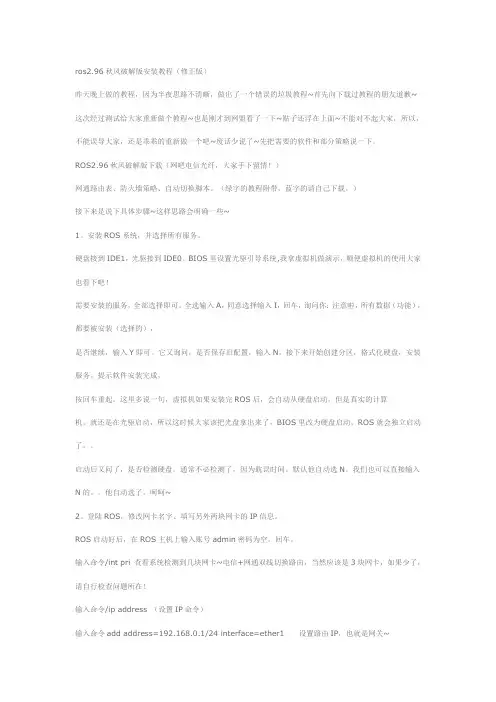
ros2.96秋风破解版安装教程(修正版)昨天晚上做的教程,因为半夜思路不清晰,做出了一个错误的垃圾教程~首先向下载过教程的朋友道歉~ 这次经过测试给大家重新做个教程~也是刚才到网盟看了一下~贴子还浮在上面~不能对不起大家,所以,不能误导大家,还是乖乖的重新做一个吧~废话少说了~先把需要的软件和部分策略说一下。
ROS2.96秋风破解版下载(网吧电信光纤,大家手下留情!)网通路由表、防火墙策略、自动切换脚本。
(绿字的教程附带,蓝字的请自己下载。
)接下来是说下具体步骤~这样思路会明确一些~1。
安装ROS系统,并选择所有服务。
硬盘接到IDE1,光驱接到IDE0。
BIOS里设置光驱引导系统,我拿虚拟机做演示,顺便虚拟机的使用大家也看下吧!需要安装的服务,全部选择即可。
全选输入A,同意选择输入I,回车,询问你:注意啦,所有数据(功能),都要被安装(选择的),是否继续,输入Y即可。
它又询问,是否保存旧配置,输入N。
接下来开始创建分区,格式化硬盘,安装服务。
提示软件安装完成,按回车重起。
这里多说一句,虚拟机如果安装完ROS后,会自动从硬盘启动,但是真实的计算机,就还是在光驱启动,所以这时候大家该把光盘拿出来了,BIOS里改为硬盘启动,ROS就会独立启动了。
启动后又问了,是否检测硬盘。
通常不必检测了,因为耽误时间。
默认他自动选N。
我们也可以直接输入N的。
他自动选了。
呵呵~2。
登陆ROS,修改网卡名字、填写另外两块网卡的IP信息。
ROS启动好后,在ROS主机上输入账号admin密码为空。
回车。
输入命令/int pri 查看系统检测到几块网卡~电信+网通双线切换路由,当然应该是3块网卡,如果少了,请自行检查问题所在!输入命令/ip address (设置IP命令)输入命令add address=192.168.0.1/24 interface=ether1 设置路由IP,也就是网关~(内网的网关地址)(内网网卡)通常是靠近CPU的为内网网卡,也就是ether1好了,网关设置好了,那我们登陆http://192.168.0.1来下载Winbox刚才我安装过一次,有遗留信息的。
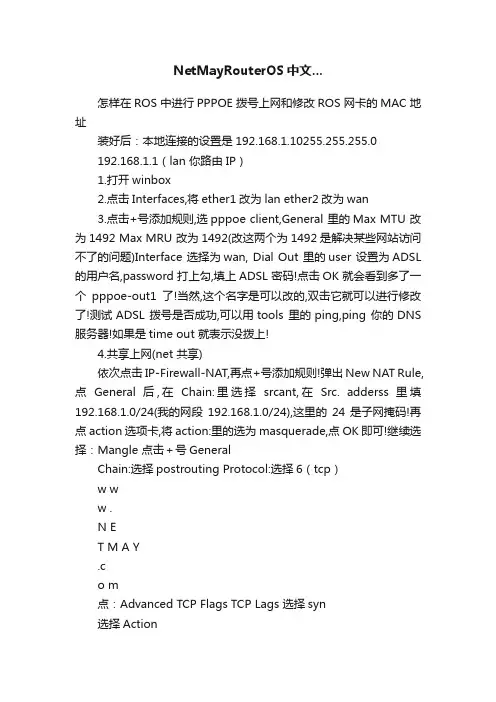
NetMayRouterOS中文...怎样在ROS 中进行PPPOE 拨号上网和修改ROS 网卡的MAC 地址装好后:本地连接的设置是192.168.1.10255.255.255.0192.168.1.1(lan 你路由IP)1.打开winbox2.点击Interfaces,将ether1改为lan ether2改为wan3.点击+号添加规则,选pppoe client,General 里的Max MTU 改为1492 Max MRU 改为1492(改这两个为1492是解决某些网站访问不了的问题)Interface 选择为wan, Dial Out 里的user 设置为ADSL 的用户名,password 打上勾,填上ADSL 密码!点击OK 就会看到多了一个pppoe-out1了!当然,这个名字是可以改的,双击它就可以进行修改了!测试ADSL 拨号是否成功,可以用tools 里的ping,ping 你的DNS 服务器!如果是time out 就表示没拨上!4.共享上网(net 共享)依次点击IP-Firewall-NAT,再点+号添加规则!弹出New NAT Rule,点General 后,在Chain:里选择srcant,在Src. adderss 里填192.168.1.0/24(我的网段192.168.1.0/24),这里的24是子网掩码!再点action 选项卡,将action:里的选为masquerade,点OK 即可!继续选择:Mangle 点击+号GeneralChain:选择postrouting Protocol:选择6(tcp)w ww .N ET M A Y.co m点:Advanced TCP Flags TCP Lags 选择syn选择ActionAction 选择change MSSNew TCP MSS:输入:1400以上是我Router OS 的设置另外检查了这几方面!1.拨号成功,可以获得IP 2.内网卡IP 设置正确没问题3.自动获得了0.0.0.0/0这条路由表!4.网络地址转换成功我在路由表可以在IP>route 中察看到了。
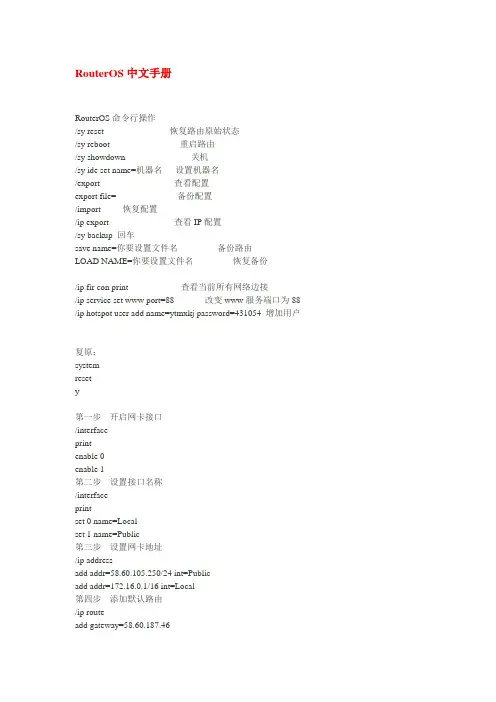
RouterOS中文手册RouterOS命令行操作/sy reset 恢复路由原始状态/sy reboot 重启路由/sy showdown 关机/sy ide set name=机器名设置机器名/export 查看配置export file= 备份配置/import 恢复配置/ip export 查看IP配置/sy backup 回车save name=你要设置文件名备份路由LOAD NAME=你要设置文件名恢复备份/ip fir con print 查看当前所有网络边接/ip service set www port=88 改变www服务端口为88 /ip hotspot user add name=ytmxkj password=431054 增加用户复原:systemresety第一步---开启网卡接口/interfaceprintenable 0enable 1第二步---设置接口名称/interfaceprintset 0 name=Localset 1 name=Public第三步---设置网卡地址/ip addressadd addr=58.60.105.250/24 int=Publicadd addr=172.16.0.1/16 int=Local第四步---添加默认路由/ip routeadd gateway=58.60.187.46第五步---设置DNS服务器/ip dnsset primary-dns=202.96.134.133set allow-remote-requests=yes/ip dns staticadd name addr=172.16.0.6add name addr=172.16.0.6add name addr=172.16.0.6add name addr=172.16.0.6最后一步---地址伪装/ip firewall src-natadd action=masquerade一、RouterOS安装:先把盘格式化:再分好区:以下就是安装开始:RouterOS安装配置菜单,按A全选我一般选择这几项: system. ppp advanced-tools security web-proxy为了方便学习.你可以全部都装上..呵按I开始再按两次y选择完安装组件后按“I”,就进入安装界面,这里系统会问你两个(Y/N),关于是否清理硬盘之类的,全“Y”就可以了。
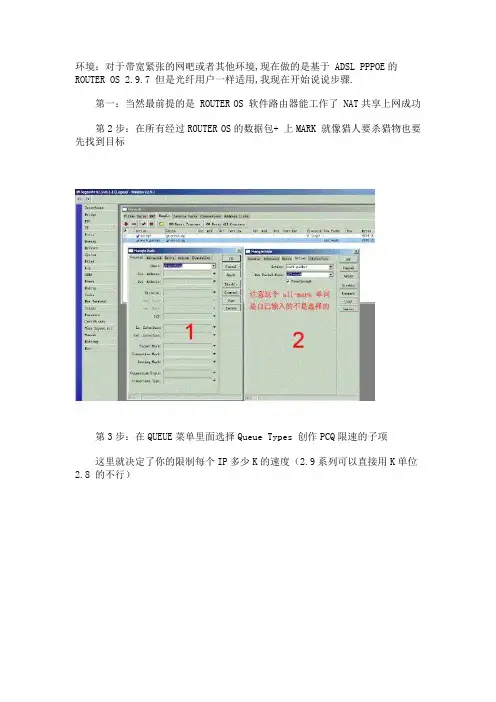
环境:对于带宽紧张的网吧或者其他环境,现在做的是基于 ADSL PPPOE的ROUTER OS 2.9.7 但是光纤用户一样适用,我现在开始说说步骤.第一:当然最前提的是 ROUTER OS 软件路由器能工作了 NAT共享上网成功第2步:在所有经过ROUTER OS的数据包+ 上MARK 就像猎人要杀猎物也要先找到目标第3步:在QUEUE菜单里面选择Queue Types 创作PCQ限速的子项这里就决定了你的限制每个IP多少K的速度(2.9系列可以直接用K单位2.8 的不行)这里多说2句网吧的带宽和银行道理一样总带宽不能平均处以IP数量这个公式不合适可以想象网吧的客人不可能同时全部去下载或者全部去上传网吧的目标追求网络利用最大化这个IP的限制要看你自己的网吧的需要的1般来说每个IP限制下载最高 512K;上传128K已经可以流畅游戏和视频----------------------------------------------------------------------------------------------------另外:这个也和你的开关频繁开启和关闭有关系如果设置得不合理网络带宽浪费严重客户也会对你的网吧的网络速度抱怨的!(这可是得不尝失)第4步:做好流量监视触发器就像1个条件过滤器注意2 和3 红色数字那里*要选择对你的外网线路*要注意ABOVE是 > 的意思,就是大于多少K的时候启动这个限制,只要模糊数字就可以如果你的带宽是10M,你可以直接设置 10000000*另外1个就是BELOW 当然就是 < 小于的意思,这里很关键的地方就是你刚才设置的每IP限制数了你们看第2张图的2那里,你这个BELOW的数值一定要 < 它不然你在限速的时候客户的机器就会1会快1会慢的,其中的道理你们慢慢体会就会理解第5步:做1个执行这个限制的脚本很简单的就2行,但是注意脚本的名字要和你的在第四张图EVEN里面的一致(如果你想我拷贝那几句命令出来给你,你就不要看了,这么懒的都有的!)做到这里这个PCQ 脚本限速就做好了,希望大家喜欢.。

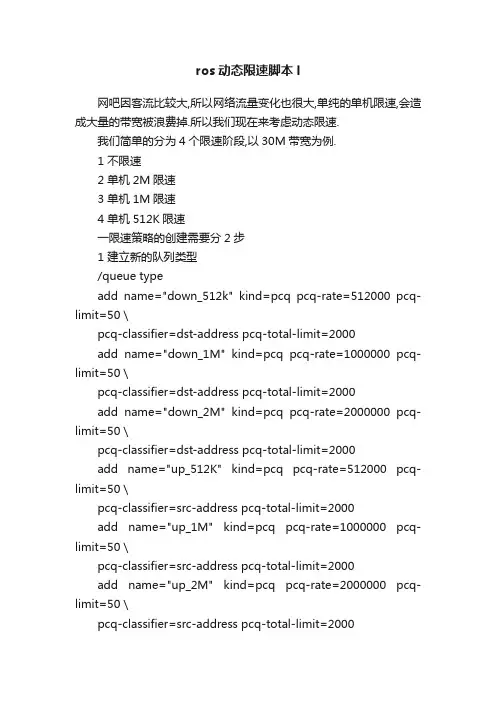
ros动态限速脚本l网吧因客流比较大,所以网络流量变化也很大,单纯的单机限速,会造成大量的带宽被浪费掉.所以我们现在来考虑动态限速.我们简单的分为4个限速阶段,以30M带宽为例.1 不限速2 单机2M限速3 单机1M限速4 单机512K限速一限速策略的创建需要分2步1 建立新的队列类型/queue typeadd name="down_512k" kind=pcq pcq-rate=512000 pcq-limit=50 \pcq-classifier=dst-address pcq-total-limit=2000add name="down_1M" kind=pcq pcq-rate=1000000 pcq-limit=50 \pcq-classifier=dst-address pcq-total-limit=2000add name="down_2M" kind=pcq pcq-rate=2000000 pcq-limit=50 \pcq-classifier=dst-address pcq-total-limit=2000add name="up_512K" kind=pcq pcq-rate=512000 pcq-limit=50 \pcq-classifier=src-address pcq-total-limit=2000add name="up_1M" kind=pcq pcq-rate=1000000 pcq-limit=50 \pcq-classifier=src-address pcq-total-limit=2000add name="up_2M" kind=pcq pcq-rate=2000000 pcq-limit=50 \pcq-classifier=src-address pcq-total-limit=20002 建立新的简单队列简单队列的顺序一定要注意:按照512K在上,2M在下的原则排序(先小后大).因为此队列的执行原则是,先执行最上面的,后面的将被抛弃./ queue simpleadd name="PCQ_512K" dst-address=192.168.0.0/24 interface=Lan parent=none \ direction=both priority=8 queue=down_512k/up_512K limit-at=0/0 \max-limit=0/0 total-queue=default-small disabled=yesadd name="PCQ_1M" dst-address=192.168.0.0/24 interface=Lan parent=none \ direction=both priority=8 queue=up_1M/down_1M limit-at=0/0 max-limit=0/0 \ total-queue=default-small disabled=yesadd name="PCQ_2M" dst-address=192.168.0.0/24 interface=Lan parent=none \ direction=both priority=8 queue=up_2M/up_1M limit-at=0/0 max-limit=0/0 \total-queue=default-small disabled=yes二脚本的制作实际就是简单的允许某策略或不允许某策略,类似在winbox选中某策略,并点叉号或对号.这里操作的是前面建立的简单队列.来达到限速策略的开与关./ systemadd name="off512k" source="/queue sim disable PCQ_512k" \policy=ftp,reboot,read,write,policy,test,winbox,passwordadd name="on512k" source="/queue sim enable PCQ_512k" \policy=ftp,reboot,read,write,policy,test,winbox,passwordadd name="off1m" source="/queue sim disablePCQ_1M" \policy=ftp,reboot,read,write,policy,test,winbox,passwordadd name="on1m" source="/queue sim enable PCQ_1M" \ policy=ftp,reboot,read,write,policy,test,winbox,passwordadd name="off2m" source="/queue sim disable PCQ_2M" \ policy=ftp,reboot,read,write,policy,test,winbox,passwordadd name="on2m" source="/queue sim enable PCQ_2M" \ policy=ftp,reboot,read,write,policy,test,winbox,password三流量监控我们使用ROS自带的工具"通信监控"(tool traffic-monitor)来监视我们的网络流量.当流量达到一定数值,会自动运行前面制作的脚本.请注意:接口一定要选择你的外网网卡.这里的数据可根据实际情况修改,我是以自己30M带宽为例。
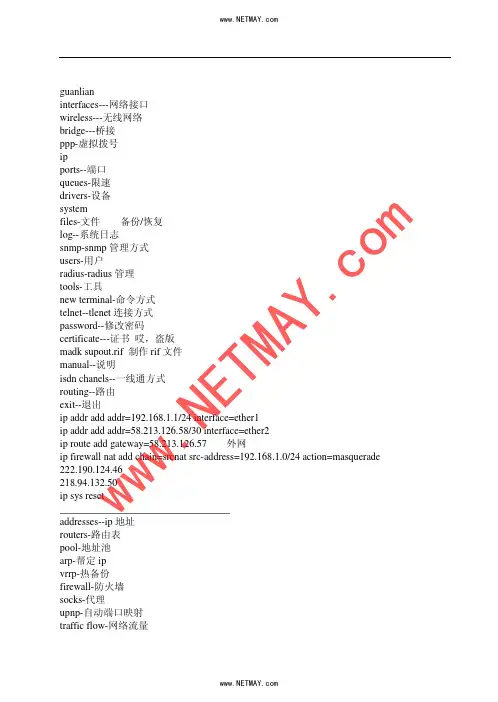
guanlianinterfaces---网络接口wireless---无线网络bridge---桥接ppp-虚拟拨号ipports--端口queues-限速drivers-设备system files-文件备份/恢复log--系统日志snmp-snmp 管理方式users-用户radius-radius 管理tools-工具new terminal-命令方式telnet--tlenet 连接方式password--修改密码certificate---证书哎,盗版madk supout.rif 制作rif 文件manual--说明isdn chanels--一线通方式routing--路由exit--退出ip addr add addr=192.168.1.1/24 interface=ether1ip addr add addr=58.213.126.58/30 interface=ether2ip route add gateway=58.213.126.57外网ip firewall nat add chain=srcnat src-address=192.168.1.0/24 action=masquerade 222.190.124.46218.94.132.50ip sys reset__________________________________addresses--ip 地址routers-路由表pool-地址池arp-帮定ip vrrp-热备份firewall-防火墙socks-代理upnp-自动端口映射traffic flow-网络流量w ww .N ET M A Y.co maccounting--合计services--服务packing-ros 模块neighbors--邻居ros 用户dns--proxy-代理dhcp client-dhcp 客户端dhcp server - dhcp 服务dhcp relay-dhcp 转换hospot-热点认证telephony-电话ipsec-ip 隧道连接方式web proxy web 代理system system system system system system ---------------------------------------------identity---ros 标示clock-时间resources-系统配置license-注册信息packages--安装包auto upgrade-自动升级logging--日志history--历史日志console---com 控制台scripts--脚本scheduler--进程watchdog--监视狗reboot-从起shutdown-关机lcd-小液晶显示ros 消息ntp chient--ros 时间客户端ntp server---ros 时间服务端自动更新ros 时间health---ros 情况ups-ups 电源,可持续电源,就是电瓶。
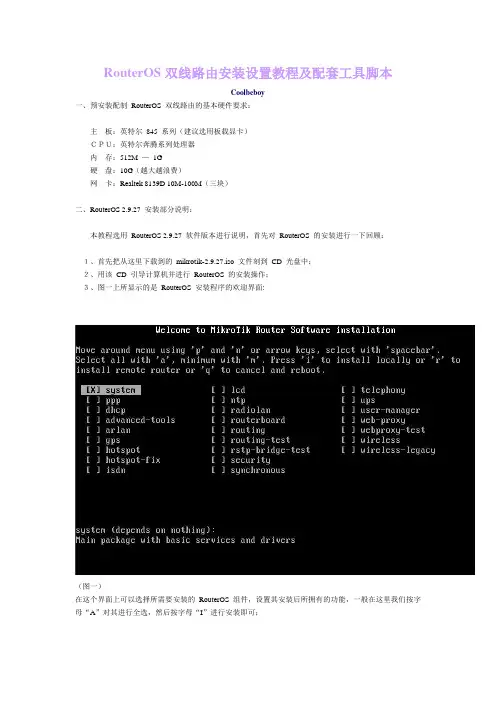
RouterOS 双线路由安装设置教程及配套工具脚本Coolbeboy一、预安装配制RouterOS 双线路由的基本硬件要求:主板:英特尔845 系列(建议选用板载显卡)CPU:英特尔奔腾系列处理器内存:512M —1G硬盘:10G(越大越浪费)网卡:Realtek 8139D 10M-100M(三块)二、RouterOS 2.9.27 安装部分说明:本教程选用RouterOS 2.9.27 软件版本进行说明,首先对RouterOS 的安装进行一下回顾:1、首先把从这里下载到的mikrotik-2.9.27.iso 文件刻到CD 光盘中;2、用该CD 引导计算机并进行RouterOS 的安装操作;3、图一上所显示的是RouterOS 安装程序的欢迎界面:(图一)在这个界面上可以选择所需要安装的RouterOS 组件,设置其安装后所拥有的功能,一般在这里我们按字母“A”对其进行全选,然后按字母“I”进行安装即可;4、在安装过程中会提示是否需要保持以前的设置如图二所示:(图二)此时如果是首次安装只需要按字母“N”键取消之前安装设置即可;5、继续系统会提示你硬盘上的所有数据将会被清除,是否继续如图三所示:(图三)按字母“Y”键继续,并等待系统安装。
6、系统安装完比后出现如图四的提示:(图四)软件安装完成,按回车键重启的安样,此时先需要把安装光盘取出,然后按回车键重启计算机;RouterOS 2.9.27 软件下载地址:http://60.28.41.22/RouterOS/download/mikrotik-2.9.27.rar三、RouterOS 配制说明:1、安装完成后,首次启动时会出现如图五那样的提示要求你对硬盘进行检查:(图五)此时按字母“N”键继续,将进入到RouterOS ,如图六所示:(图六)2、在Mikrotik Login: 一栏中输入用户名,默认用户名为admin ,密码为空,这样就可以进入到RouterOS 的提示符操作界面,用过DOS 的朋友会发现,此时的界面和以前使用过的DOS 提示符很类似,所以操作上会有一些亲切感;3、在[admin@Mikrotik] > 提示符下输入Setup 此时将会出现如图七所示的操作提示:(图七)这里咱们对图七上所示的操作进行一下比较详细的说明://恢复RouterOS 的所有设置r --reset all router configuration//读取网卡驱动程序,当你安装了新网卡或在安装RouterOS 时未带网卡安装时选择此项对网卡进行安装l -- load interface driver//设置IP 地址以及网关a -- configure ip address and gateway//设置dhcp 客户端d -- setup dhcp client//设置dhcp 服务端s -- setup dhcp server//设置pppoe 客户端p -- setup pppoe client//设置pptp 客户端t - setup pptp client//退出设置菜单x -- exit menu在这里我们需要进行配制的仅是网卡的IP 地址,所以我们按字母“a”进行IP 地址的配制,如图八所示:(图八)将会再次出现以下选择进行配制://添加IP 地址a -- add in address//设置默认网关g -- setup default gateway//返回主菜单x -- exit menu此时我们需要按字母“a”对网卡的IP 地址分别进行配制,将会出现如图九所示的界面:图九)对于图九在这里需要再一次的进行一下说明,大家从图九上都可以看到,上面默认在enable internetface 显示的是ether1 在这里的这个eteher1 代表的是RouterOS 里识别到的第一块网卡,当我们需要设置第二块网卡的时候只需要把这里的ether1 改为ether2 即可,这里我们先对第一块网卡进行配制,按回车键继续配制;4、此时将会出现ip address/netmask 这样的提示,这里就是我们需要填入IP 地址的地方,我们只需要按照这里所提供的模式输入IP 地址和子网掩码即可,这里我们假定服务器的IP 地址是192.168.0.254 ,子网掩码是255.255.255.0,此时我们只需要输入192.168.0.254/255.255.255.0 或192.168.0.254/24 都可以,刚输入的那个24 和255.255.255.0 是一样的,只不过表示方式不一样罢了,为了输入的准确建议朋友们以前种方式进行输入,输入完毕后回车即可;5、此又出现了如图八所示的界面,我们需要先按一下字母“x”,向上退一级操作,否则我们再操作的还是刚选择的那块ether1 的那块网卡,然后再次选择字母“a”这样依次把三块网卡的地址配制好了,第二块网卡我们这里是配制的电信的外网接入,第三块网卡配制的是网通的外网接入,请朋友自行配制,这里我就不再多说了。
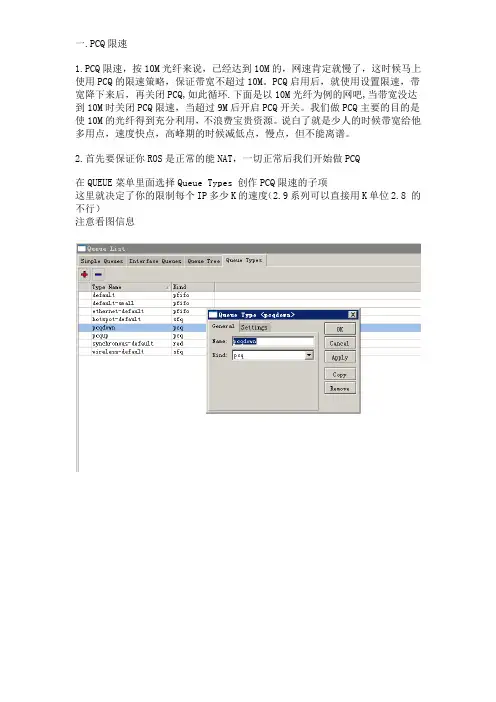
一.PCQ限速1.PCQ限速,按10M光纤来说,已经达到10M的,网速肯定就慢了,这时候马上使用PCQ的限速策略,保证带宽不超过10M。
PCQ启用后,就使用设置限速,带宽降下来后,再关闭PCQ,如此循环.下面是以10M光纤为例的网吧,当带宽没达到10M时关闭PCQ限速,当超过9M后开启PCQ开关。
我们做PCQ主要的目的是使10M的光纤得到充分利用,不浪费宝贵资源。
说白了就是少人的时候带宽给他多用点,速度快点,高峰期的时候减低点,慢点,但不能离谱。
2.首先要保证你ROS是正常的能NAT,一切正常后我们开始做PCQ在QUEUE菜单里面选择Queue Types 创作PCQ限速的子项这里就决定了你的限制每个IP多少K的速度(2.9系列可以直接用K单位2.8 的不行)注意看图信息3.做流量监视触发器4.其他设置注意:new packet mark:中的(all-mark)这个要自己打上的5.再做个流量数值使之触发注:*要选择对你的外网线路*要注意ABOVE是 > 的意思,就是大于多少K的时候启动这个限制,只要模糊数字就可以如果你的带宽是10M,你可以直接设置10000000*另外1个就是BELOW 当然就是 < 小于的意思,这里很关键的地方就是你刚才设置的每IP限制数了你们看第2张图的2那里,你这个BELOW的数值一定要 < 它不然你在限速的时候客户的机器就会1会快1会慢的,其中的道理你们慢慢体会就会理解10M的来说, OFF为9M=9000000 ON为9.9M=9900000(我这里设置为9.9M)最后两步就快完毕了,耐心的看,耐心的试,完后就感觉很简单了.....6.再做个执行这个开启与关闭的脚本Off/queue tree disable pcqdown /queue tree disable pcqup On/queue tree enable pcqdown /queue tree enable pcqup方便复制7.下面我设置下限制在线电影/ip firewall mangleadd action=mark-connection chain=forward comment="" content=.flv disabled=no \new-connection-mark=flv passthrough=yessrc-address=192.0.25.254/24/ip firewall mangleadd action=mark-packet chain=forward comment="" connection-mark=flv disabled=\no new-packet-mark=flv2 passthrough=yessrc-address=192.0.25.254/24/queue treeadd burst-limit=0 burst-threshold=0 burst-time=0s disabled=nolimit-at=200000 \max-limit=1000000 name=queue1 packet-mark=flv2 parent=wan priority=8 \queue=default注:以上192.0.25.254为内网网段。
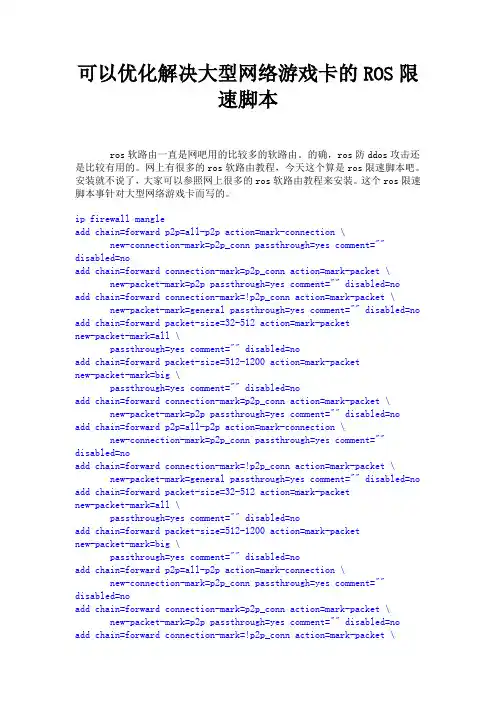
可以优化解决大型网络游戏卡的ROS限速脚本ros软路由一直是网吧用的比较多的软路由。
的确,ros防ddos攻击还是比较有用的。
网上有很多的ros软路由教程,今天这个算是ros限速脚本吧。
安装就不说了,大家可以参照网上很多的ros软路由教程来安装。
这个ros限速脚本事针对大型网络游戏卡而写的。
ip firewall mangleadd chain=forward p2p=all-p2p action=mark-connection \new-connection-mark=p2p_conn passthrough=yes comment=""disabled=noadd chain=forward connection-mark=p2p_conn action=mark-packet \new-packet-mark=p2p passthrough=yes comment="" disabled=noadd chain=forward connection-mark=!p2p_conn action=mark-packet \new-packet-mark=general passthrough=yes comment="" disabled=no add chain=forward packet-size=32-512 action=mark-packetnew-packet-mark=all \passthrough=yes comment="" disabled=noadd chain=forward packet-size=512-1200 action=mark-packetnew-packet-mark=big \passthrough=yes comment="" disabled=noadd chain=forward connection-mark=p2p_conn action=mark-packet \new-packet-mark=p2p passthrough=yes comment="" disabled=noadd chain=forward p2p=all-p2p action=mark-connection \new-connection-mark=p2p_conn passthrough=yes comment=""disabled=noadd chain=forward connection-mark=!p2p_conn action=mark-packet \new-packet-mark=general passthrough=yes comment="" disabled=no add chain=forward packet-size=32-512 action=mark-packetnew-packet-mark=all \passthrough=yes comment="" disabled=noadd chain=forward packet-size=512-1200 action=mark-packetnew-packet-mark=big \passthrough=yes comment="" disabled=noadd chain=forward p2p=all-p2p action=mark-connection \new-connection-mark=p2p_conn passthrough=yes comment=""disabled=noadd chain=forward connection-mark=p2p_conn action=mark-packet \new-packet-mark=p2p passthrough=yes comment="" disabled=noadd chain=forward connection-mark=!p2p_conn action=mark-packet \new-packet-mark=general passthrough=yes comment="" disabled=no add chain=forward packet-size=32-512 action=mark-packetnew-packet-mark=all \passthrough=yes comment="" disabled=noadd chain=forward packet-size=512-1200 action=mark-packetnew-packet-mark=big \passthrough=yes comment="" disabled=noadd chain=forward p2p=all-p2p action=mark-connection \new-connection-mark=p2p_conn passthrough=yes comment="" disabled=noadd chain=forward connection-mark=p2p_conn action=mark-packet \new-packet-mark=p2p passthrough=yes comment="" disabled=noadd chain=forward connection-mark=!p2p_conn action=mark-packet \new-packet-mark=general passthrough=yes comment="" disabled=no add chain=forward packet-size=32-512 action=mark-packetnew-packet-mark=all \passthrough=yes comment="" disabled=noadd chain=forward packet-size=512-1200 action=mark-packetnew-packet-mark=big \passthrough=yes comment="" disabled=noadd chain=forward p2p=all-p2p action=mark-connection \new-connection-mark=p2p_conn passthrough=yes comment="" disabled=noadd chain=forward connection-mark=p2p_conn action=mark-packet \new-packet-mark=p2p passthrough=yes comment="" disabled=noadd chain=forward connection-mark=!p2p_conn action=mark-packet \new-packet-mark=general passthrough=yes comment="" disabled=no add chain=forward packet-size=32-512 action=mark-packetnew-packet-mark=all \passthrough=yes comment="" disabled=noadd chain=forward packet-size=512-1200 action=mark-packetnew-packet-mark=big \passthrough=yes comment="" disabled=noadd chain=forward p2p=all-p2p action=mark-connection \new-connection-mark=p2p_conn passthrough=yes comment="" disabled=noadd chain=forward connection-mark=p2p_conn action=mark-packet \new-packet-mark=p2p passthrough=yes comment="" disabled=noadd chain=forward connection-mark=!p2p_conn action=mark-packet \new-packet-mark=general passthrough=yes comment="" disabled=no add chain=forward packet-size=32-512 action=mark-packetnew-packet-mark=all \passthrough=yes comment="" disabled=noadd chain=forward packet-size=512-1200 action=mark-packetnew-packet-mark=big \passthrough=yes comment="" disabled=noadd chain=forward p2p=all-p2p action=mark-connection \new-connection-mark=p2p_conn passthrough=yes comment="" disabled=noadd chain=forward connection-mark=p2p_conn action=mark-packet \new-packet-mark=p2p passthrough=yes comment="" disabled=noadd chain=forward connection-mark=!p2p_conn action=mark-packet \new-packet-mark=general passthrough=yes comment="" disabled=no add chain=forward packet-size=32-512 action=mark-packetnew-packet-mark=all \passthrough=yes comment="" disabled=noadd chain=forward packet-size=512-1200 action=mark-packetnew-packet-mark=big \passthrough=yes comment="" disabled=noadd chain=forward p2p=all-p2p action=mark-connection \new-connection-mark=p2p_conn passthrough=yes comment="" disabled=noadd chain=forward connection-mark=p2p_conn action=mark-packet \new-packet-mark=p2p passthrough=yes comment="" disabled=noadd chain=forward connection-mark=!p2p_conn action=mark-packet \new-packet-mark=general passthrough=yes comment="" disabled=no add chain=forward packet-size=32-512 action=mark-packetnew-packet-mark=all \passthrough=yes comment="" disabled=noadd chain=forward packet-size=512-1200 action=mark-packetnew-packet-mark=big \passthrough=yes comment="" disabled=no直接复制上面。

ROS最正确的限速--------小包优先+带宽均分+简单队列限制上传速度注意:本文针对10M带宽做出的限速说明,请根据自己的实际带宽更改相应的限速设置================================= START ========================一、小包优先的脚本如下:/ip firewall mangleadd chain=forward p2p=all-p2p action=mark-connection new-connection-mark=p2p_conn passthrough=yes comment="" disabled=noadd chain=forward connection-mark=p2p_conn action=mark-packet new-packet-mark=p2p passthrough=yes comment="" disabled=noadd chain=forward connection-mark=!p2p_conn action=mark-packet new-packet-mark=general passthrough=yes comment="" disabled=noadd chain=forward packet-size=32-512 action=mark-packet new-packet-mark=small passthrough=yes comment="" disabled=noadd chain=forward packet-size=512-1200 action=mark-packet new-packet-mark=big passthrough=yes comment="" disabled=no/ queue treeadd name="p2pW" parent=WAN packet-mark=p2p limit-at=400000 queue=default priority=8 max-limit=400000 burst-limit=0 burst-threshold=0 burst-time=0s disabled=noadd name="p2pL" parent=LAN packet-mark=p2p limit-at=400000 queue=default priority=8 max-limit=400000 burst-limit=0 burst-threshold=0 burst-time=0s disabled=noadd name="ClassA" parent=LAN packet-mark="" limit-at=0 queue=default priority=8 max-limit=100000000 burst-limit=0 burst-threshold=0 burst-time=0s disabled=noadd name="ClassB" parent=ClassA packet-mark="" limit-at=0 queue=default priority=8 max-limit=0 burst-limit=0 burst-threshold=0 burst-time=0s disabled=noadd name="Leaf1" parent=ClassA packet-mark=general limit-at=0 queue=default priority=7 max-limit=0 burst-limit=0 burst-threshold=0 burst-time=0s disabled=noadd name="Leaf2" parent=ClassB packet-mark=big limit-at=0 queue=default priority=6 max-limit=0 burst-limit=0 burst-threshold=0 burst-time=0s disabled=noadd name="Leaf3" parent=ClassB packet-mark=small limit-at=0 queue=default priority=5 max-limit=0 burst-limit=0 burst-threshold=0 burst-time=0s disabled=no二、然后是带宽均分:这个例子示范了如何将10Mbps下载2Mbps上传,均分给网络10.10.12.0/24中的活动的用户# 所有来自本地网络192.168.0.0/24的流,标记一个用户标记/ip firewall mangle add chain=forward src-address=192.168.10.0/24 \action=mark-connection new-connection-mark=users-con/ip firewall mangle add connection-mark=users-con action=mark-packet \new-packet-mark=users chain=forward# 添加两个新的PCQ类型。
RouterOS 双线路由安装设置教程及配套工具脚本一、预安装配制 RouterOS 双线路由的基本硬件要求:主板:英特尔 845 系列(建议选用板载显卡)CPU:英特尔奔腾系列处理器内存:512M — 1G硬盘:10G(越大越浪费)网卡:Realtek 8139D 10M-100M(三块)二、RouterOS 2.9.27 安装部分说明:本教程选用 RouterOS 2.9.27 软件版本进行说明,首先对 RouterOS 的安装进行一下回顾:1、首先把从这里下载到的 mikrotik-2.9.27.iso 文件刻到 CD 光盘中;2、用该 CD 引导计算机并进行 RouterOS 的安装操作;3、图一上所显示的是 RouterOS 安装程序的欢迎界面:(图一)在这个界面上可以选择所需要安装的 RouterOS 组件,设置其安装后所拥有的功能,一般在这里我们按字母“A”对其进行全选,然后按字母“I”进行安装即可;4、在安装过程中会提示是否需要保持以前的设置如图二所示:(图二)此时如果是首次安装只需要按字母“N”键取消之前安装设置即可;5、继续系统会提示你硬盘上的所有数据将会被清除,是否继续如图三所示:(图三)按字母“Y”键继续,并等待系统安装。
6、系统安装完比后出现如图四的提示:(图四)软件安装完成,按回车键重启的安样,此时先需要把安装光盘取出,然后按回车键重启计算机;RouterOS 2.9.27 软件下载地址:http://60.28.41.22/RouterOS/download/mikrotik-2.9.27.rar三、RouterOS 配制说明:1、安装完成后,首次启动时会出现如图五那样的提示要求你对硬盘进行检查:(图五)此时按字母“N”键继续,将进入到 RouterOS ,如图六所示:(图六)2、在 Mikrotik Login: 一栏中输入用户名,默认用户名为 admin ,密码为空,这样就可以进入到 RouterOS 的提示符操作界面,用过 DOS 的朋友会发现,此时的界面和以前使用过的 DOS 提示符很类似,所以操作上会有一些亲切感;3、在 [admin@Mikrotik] > 提示符下输入 Setup 此时将会出现如图七所示的操作提示:(图七)这里咱们对图七上所示的操作进行一下比较详细的说明://恢复 RouterOS 的所有设置r --reset all router configuration//读取网卡驱动程序,当你安装了新网卡或在安装 RouterOS 时未带网卡安装时选择此项对网卡进行安装l -- load interface driver//设置 IP 地址以及网关a -- configure ip address and gateway//设置 dhcp 客户端d -- setup dhcp client//设置 dhcp 服务端s -- setup dhcp server//设置 pppoe 客户端p -- setup pppoe client//设置 pptp 客户端t - setup pptp client//退出设置菜单x -- exit menu在这里我们需要进行配制的仅是网卡的 IP 地址,所以我们按字母“a”进行 IP 地址的配制,如图八所示:(图八)将会再次出现以下选择进行配制://添加 IP 地址a -- add in address//设置默认网关g -- setup default gateway//返回主菜单x -- exit menu此时我们需要按字母“a”对网卡的 IP 地址分别进行配制,将会出现如图九所示的界面:(图九)对于图九在这里需要再一次的进行一下说明,大家从图九上都可以看到,上面默认在 enable internetface 显示的是 ether1 在这里的这个 eteher1 代表的是 RouterOS 里识别到的第一块网卡,当我们需要设置第二块网卡的时候只需要把这里的 ether1 改为 ether2 即可,这里我们先对第一块网卡进行配制,按回车键继续配制;4、此时将会出现 ip address/netmask 这样的提示,这里就是我们需要填入 IP 地址的地方,我们只需要按照这里所提供的模式输入 IP 地址和子网掩码即可,这里我们假定服务器的 IP 地址是 192.168.0.254 ,子网掩码是255.255.255.0,此时我们只需要输入 192.168.0.254/255.255.255.0 或192.168.0.254/24 都可以,刚输入的那个 24 和 255.255.255.0 是一样的,只不过表示方式不一样罢了,为了输入的准确建议朋友们以前种方式进行输入,输入完毕后回车即可;5、此又出现了如图八所示的界面,我们需要先按一下字母“x”,向上退一级操作,否则我们再操作的还是刚选择的那块 ether1 的那块网卡,然后再次选择字母“a”这样依次把三块网卡的地址配制好了,第二块网卡我们这里是配制的电信的外网接入,第三块网卡配制的是网通的外网接入,请朋友自行配制,这里我就不再多说了。
NetMayRouterOS中文教程系列ROS常用设置2RO 防synip-firewall-connectionsTracking:TCP Syn Sent Timeout:50 TCP syn received timeout:30RO 端口的屏蔽ip-firewall-Filer Rules 里面选择forward 的意思代表包的转发firewall rule-GeneralDst.Address:要屏蔽的端口 Protocol:tcp Action:drop(丢弃)ros 限速Queues-Simple Queues name:可以任意Dst. Address:内网IP/32Limit At (tx/rx) :最小传输Max Limit (tx/rx) :最大传输RO 映射ip-firewall-Destination NATGeneral-In. Interface all(如果你是拨号的就选择pppoe 的、固定IP 选择all 即可) Dst. Address:外网IP/32 Dst. Port:要映射的端口Protocol:tcp(如果映射反恐的就用udp)Action action:natTO Dst.Addresses:你的内网IP TO Dst.Ports:要映射的端口ip 伪装ip-firewall-Source NATAction Action:masquerade(IP 伪装)回流(因为假如说在本网吧做SF 需要回流)ip-firewall-Source NAT在general-Src.address:192.168.0.0/24这里特殊说明下内网ip 段 24代表定值不可修改RO 的IP:mac 绑定绑定:foreach i in=[/ip arp find dynamic=yes ] do=[/ip arp add copy-from=$i]解除绑定:foreach i in=[/ip arp find ] do=[/ip arpremove $i]完了在interfaces 里面选择内网在选择reply-only RO 设置的备份(两总方法)w ww .N ET M A Y.co mfiles-file listbackup 即可(可以到你的ftp 里面找)背份资料命令行:system 回车backup 回车save name=设置文件名回车资料恢复命令system 回车backup 回车load name=文件名回车RO 禁ping/ ip firewall rule input add protocol=icmp action=drop comment="Drop excess pings" disabled=no 解pingip-firewall-filter rules input:将其屏蔽或者删掉关于mac 地址扫描/tool mac-scan allVPN 与ppp 建立用户在interfaces--settings-pptp server Enabled 选择mtu1500 mru:1500keepalive Timeout:disabled default Profiles:defaultAuthentication:下面打上四个对号(这也代表服务器启动)ip-pool-ip poolpptp=192.168.0.150-192.168.0.160(此IP 段为内网中没有在用的段)pptp1=192.168.0.170-192.168.0.180(此IP 段为内网中没有在用的段)自己总结出来的,有人问,为什么要写2个ip 段一个不也行吗。
发一个能用的ros 智能限速脚本和调试说明申明:此脚本不是我写的,也是在这里找的,具体是哪位兄弟写的不知道了,帖子也找不到了,在这里要感谢那位兄弟。
以前下回来操作没成功就放弃了,昨天晚上研究了3个小时终于能用了。
现在把详细调试说明写下来,我的版本是2.927,其他版本未做测试--------------脚本开始,请按照下面修改说明,把限制速度修改好后,再一并导入----------or szwm from 1 to 253 do={/queue simple add name=(TX . $szwm) target-addresses=(192.168.1. .$szwm) max-limit=500000/500000 interface=lan disabled=no}/ ip firewall mangleadd chain=prerouting action=mark-packet new-packet-mark=all-mark \passthrough=yes comment="" disabled=no / queue typeadd name="PCQ-up" kind=pcq pcq-rate=350000 pcq-limit=50\pcq-classifier=src-address pcq-total-limit=2000add name="PCQ-down" kind=pcq pcq-rate=350000 pcq-limit=50\pcq-classifier=dst-address pcq-total-limit=2000/ queue simpleadd name="PCQ" target-addresses=192.168.1.254/24 dst-address=0.0.0.0/0\interface=all parent=none packet-marks=all-mark direction=both priority=1\queue=PCQ-up/PCQ-down limit-at=0/0 max-limit=10000000/10000000\total-queue=default-small disabled=yes / system scriptadd name="PCQON" source=":if \(\[ /queue sim get \[/queue sim find \name=\"PCQ\"\] disable \]=true \) do={/queue sim enable PCQ}"\policy=ftp,reboot,read,write,policy,test,winbox,passwordadd name="PCQOFF" source=":if \(\[ /queue sim get \[/queue sim find \name=\"PCQ\"\] disable \]=false \) do={/queue sim disable PCQ}"\w w w .N E T M A Y.c o mpolicy=ftp,reboot,read,write,policy,test,winbox,password/ tool traffic-monitoradd name="PCQON" interface=ether3 traffic=received trigger=above \threshold=9800000 on-event=PCQON comment="" disabled=noadd name="PCQOFF" interface=ether3 traffic=received trigger=below \threshold=5000000 on-event=PCQOFF comment="" disabled=no----------上面是我修改好的完整脚本,是10m 速度设置,下面是脚本注释,请仔细看下面说明,修改好你要限制的速度后在全部导入------or szwm from 1 to 253 do={/queue simple add name=(TX . $szwm) target-addresses=(192.168.1. .$szwm) max-limit=500000/500000 interface=lan disabled=no}这个是建立静态限速,也就是普通速度限制。
1 to 253改为你内网的IP !注意,不要把你的路由ip 加进去了(我的路由是254)。
比如2 to 120!192.168.1.这里改为你的IP 段!max-limit=500000/500000是普通限速上传和下载都是500k ,注意,这个500k 是要除以8的,也就是说实际上传下载速度是63KB 左右,自己算好修改,还有要注意,前面上传不能大于后面下载,我反复测试过,2个都一样就没问题,否则不成功。
-------------------------------------------------------/ ip firewall mangleadd chain=prerouting action=mark-packet new-packet-mark=all-mark \passthrough=yes comment="" disabled=no 这个是固定脚本!无需修改------------------------------------------------------------------/ queue typeadd name="PCQ-up" kind=pcq pcq-rate=350000 pcq-limit=50\w w w .N E T M A Y.c o mpcq-classifier=src-address pcq-total-limit=2000add name="PCQ-down" kind=pcq pcq-rate=350000 pcq-limit=50\pcq-classifier=dst-address pcq-total-limit=2000这里把350000改为你动态限速时的全网上传速度和下载速度!其他不要改!这里是350k 除以8=44KB 左右,这段脚本就是说,当你的速度达到你设置的最高峰的时候,需要开启的另一个限制速度脚本。
我这里是当外网速度达到9.8m 的时候,就限制44k 了。
------------------------------------------------------------------------------/ queue simpleadd name="PCQ" target-addresses=192.168.1.254/24 dst-address=0.0.0.0/0\interface=all parent=none packet-marks=all-mark direction=both priority=1\queue=PCQ-up/PCQ-down limit-at=0/0 max-limit=10000000/10000000\total-queue=default-small disabled=yes到这里就是建立动态限速的策略了!192.168.1.254/24改为你IP 段,如果你的内网是192.168.0开头的,那就是192.168.0.254/24,其他类推,max-limit=10000000/10000000这里是你总宽带,电信给你多少就填多少!其他不用改,,因为需要转跳到上面的!我的是10M ,自己算好修改。
-------------------------------------------------------------------------/ system scriptadd name="PCQON" source=":if \(\[ /queue sim get \[/queue sim find \name=\"PCQ\"\] disable \]=true \) do={/queue sim enable PCQ}"\policy=ftp,reboot,read,write,policy,test,winbox,password add name="PCQOFF" source=":if \(\[ /queue sim get \[/queue sim find \name=\"PCQ\"\] disable \]=false \) do={/queue sim disable PCQ}"\policy=ftp,reboot,read,write,policy,test,winbox,password这个是启发脚本,就是启发动态和关闭动态的脚本!无需要修改。
-------------------------------------------------------------w w w .N E T M A Y.c o m/ tool traffic-monitoradd name="PCQON" interface=ether3 traffic=received trigger=above \threshold=9800000 on-event=PCQON comment="" disabled=noadd name="PCQOFF" interface=ether3 traffic=received trigger=below \threshold=5000000 on-event=PCQOFF comment="" disabled=no这个是流量监控,我有10M 设置是9.8M 启发,足够了。
不会延时或者怎么的,不建议改得太少。
threshold=5000000是少于5M 时关闭动态!这个自己掌握好!多试试!另外注意的是!interface=ether3把ether3改成你外网的网卡名字!------------------------------------下面是检查自动限制是否成功------------修改好以后,先删除你原来的速度限制,使ros 处于无限速状态(重要),再一起导入上面所有脚本,然后检查是否成功:1、先检查限速,点菜单Queues ,看看有没有速度限制,因为你之前是清空了的,导入自动限速以后,就会有新的速度限制,如果没有,那么表示失败,请仔细检查第一段脚本的速度限制。